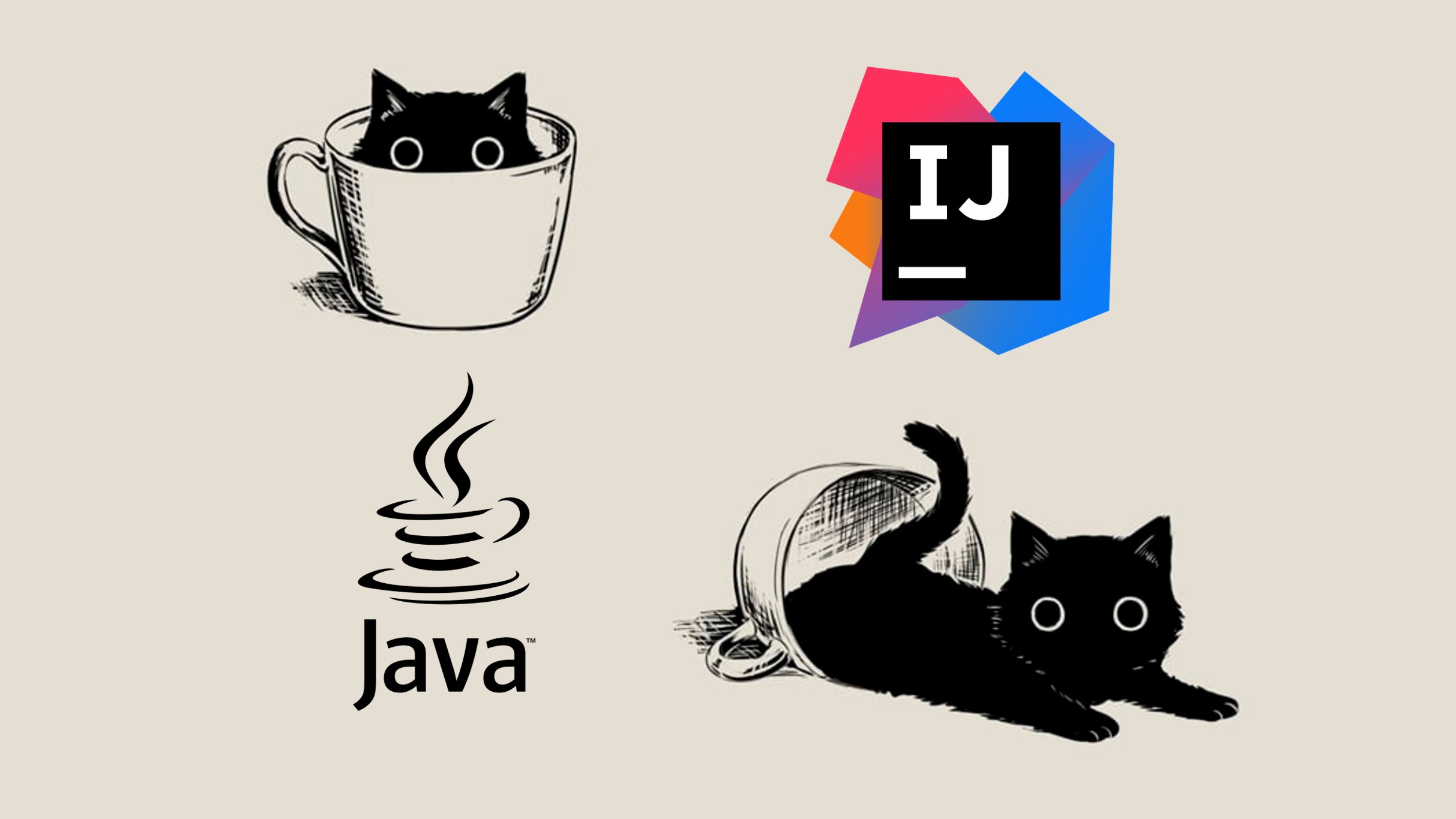
- 최대한 기초가 거의 없는 분들의 입장에서 정리해본 내용이므로, 어려운 개념들은 가급적 포함시키지 않거나 최대한 간단하게만 표현하였습니다.
- Java 세팅 및 실습은 Windows 환경에서
IntelliJ를 통해 진행되었습니다. - (참고) IntelliJ 코드 실행 단축키
- Windows, Linux :
Shift+F10 - MacOS :
Ctrl+R
- Windows, Linux :
2. 자바 코딩의 시작!
2-1. 파일 생성
- IntelliJ를 통해 프로젝트를 생성하면 다음과 같이 세팅이 됩니다.
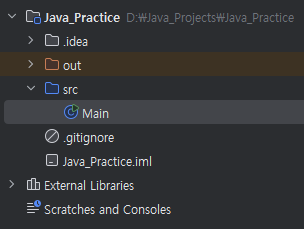
- 자바의 소스코드들은
src(sorce code) 폴더에 저장되고, 이 폴더 안에서 패키지나 소스코드들을 생성하고 저장하시면 됩니다.
파일을 생성해보기
- 우선 src 폴더를 선택하고, 우클릭하면 다음과같은 메뉴가 나타납니다.
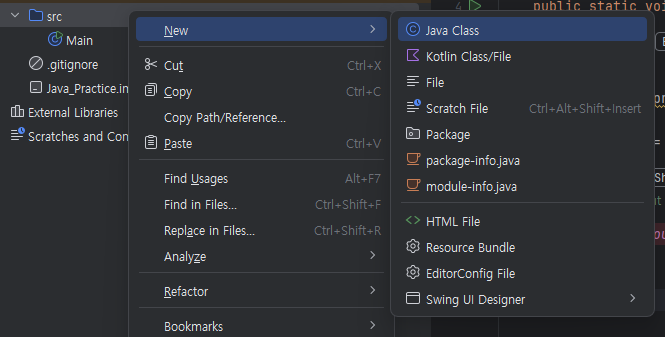
New->Java Class를 선택하도록 합시다.- Class에 관해선 처음부터 설명드리기엔 내용이 많고 복잡해서 코드 파일 정도로 일단 생각하시면 됩니다!

- Class에 관해선 처음부터 설명드리기엔 내용이 많고 복잡해서 코드 파일 정도로 일단 생각하시면 됩니다!
- 그럼 우선
HelloJava라는 클래스 파일을 만들어 봅시다. ->HelloJava.java라는 파일이 만들어 집니다.- 클래스의 이름을 붙이는 방식에 대해선 추후에 정리할 것입니다.
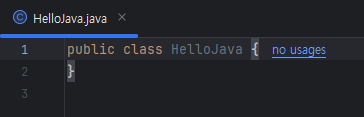
- 클래스의 이름을 붙이는 방식에 대해선 추후에 정리할 것입니다.
2-2. "Hello Java"를 출력해보자!
- 그럼 "Hello Java"라는 문자열을 출력하는 프로그램을 만들어 보도록 합시다.
예시 1
- 일단 다음과 같이 코드를 입력해보도록 합시다!
HelloJava.java
public class HelloJava {
public static void main(String[] args) {
System.out.println("Hello Java");
}
}-
주의할점은 대소문자를 구분하는 것입니다 !! 대소문자가 다르면 오류가 발생할수 있습니다.
-
코드를 간단히 살펴보겠습니다.
public class HelloJava {}- 여기서
HelloJava는 클래스 이름을 뜻합니다. 파일 이름과 똑같이 설정해줘야하는데, IntelliJ에서는 자동으로 이를 설정해줍니다.- 파일 명을 바꾸시려면 다음과 같이 우클릭해서 바꿔주시면 됩니다
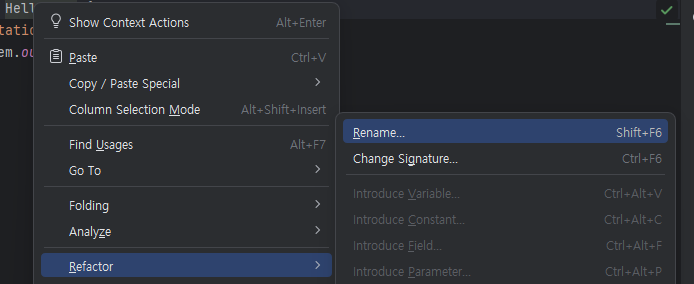
- 지금은 이런게 있구나 정도로 넘어가시면됩니다.
- 파일 명을 바꾸시려면 다음과 같이 우클릭해서 바꿔주시면 됩니다
- 그리고 중괄호
{}를 통해 클래스의 시작과 끝을 나타내고, 이후의 코드는 중괄호 안에 작성해주셔야합니다.
- 여기서
public static void main(String[] args) {}- main 메서드라 불리고, 메서드에 관해선 추후에 정리할 것입니다.
- 또한 앞쪽의
publicstaticvoid도 추후에 정리할 것이고, 지금은 이런게 있구나 정도로 넘어가시면 됩니다.
- 또한 앞쪽의
- 자바에서는 이
main(String[] args) {}를 찾아서 프로그램을 시작하게 됩니다. 프로그램의 시작점이라 생각하시면 됩니다.- 이 또한 중괄호
{}를 통해 메서드의 시작과 끝을 나타내고, 이후의 코드는 중괄호 안에 작성하시면 됩니다.
- 이 또한 중괄호
- 참고로 워낙 많이 쓰이는 코드라서 IntelliJ에서는
psvm이라 입력하고 엔터를 누르면 자동으로 이 문장을 완성해줍니다.
- main 메서드라 불리고, 메서드에 관해선 추후에 정리할 것입니다.
System.out.println("Hello Java");System.out.println()은 값을 콘솔창에 출력하는 기능을 합니다.- 자바에서는
"Hello Java"처럼 문자열을 큰따옴표"로 감싸서 사용하게 됩니다. 작은 따옴표'가 아닌것에 주의해주셔야 합니다. - 그리고 중요한것은 세미콜론
;입니다. 자바는 세미콜론으로 문장을 구분하게 됩니다. 그래서 문장이 끝나면 반드시 세미콜론;을 뒤에 붙여 주셔야합니다. - 참고로 이 코드 또한 워낙 많이 쓰이는 코드라서 IntelliJ에서는
sout이라 입력하고 엔터를 누르면 자동으로 이 문장을 완성해 줍니다.
-
참고로 중괄호
{}로 묶인 코드를 블럭(block)이라 합니다.- 그리고 들여쓰기가 자동으로 되는데, 들여쓰기를 하지 않거나 심지어 한줄로 코드를 작성해도 코드는 동작합니다. 다만 가독성을 위해 들여쓰기를 하는것이 좋습니다.
-
그럼 코드를 실행해봅시다!
- (참고) IntelliJ 코드 실행 단축키
- Windows, Linux :
Shift+F10 - MacOS :
Ctrl+R
- Windows, Linux :
- (참고) IntelliJ 코드 실행 단축키
HelloJava.java 실행 (HelloJava.class)
Hello Java- 실행과정을 간단히 살펴 보면 다음과 같습니다.
- HelloJava 프로그램 실행
- 시작점인
main()메서드를 찾아 실행 System.out.println("Hello Java");를 실행- 문자열 "Hello Java"를 출력
main()메서드의{}블럭이 끝나면 프로그램 종료
예시 2
HelloJava3.java
public class HelloJava3 {
public static void main(String[] args) {
System.out.println("Hello Java ! - 1");
System.out.println("Hello Java ! - 2");
System.out.println("Hello Java ! - 3");
}
}HelloJava3.class
Hello Java ! - 1
Hello Java ! - 2
Hello Java ! - 3- 이처럼 코드는 위에서 아래로 한줄씩 실행됩니다!
참고 - java의 괄호별 기능들
- 참고사항이라 이런게 있구나 하고 넘어가시면 됩니다.
- java에서 쓰이는 괄호는 크게 세가지가 있습니다.
- 소괄호
()- 메서드를 정의할때 매개변수를 담거나 입력하는 인수를 담아내는 역할을 수행합니다.
- 가장 우선적으로 수행되는 연산자 (수학의 괄호과 같음)의 역할을 수행하기도 합니다.
- 중괄호
{}- 주로 코드의 실행 범위(시작과 끝) 설정을 하는 역할을 주로 수행합니다.
- 배열을 담아서 전달하는데에도 쓰입니다.
- 대괄호
[]- 배열을 정의할때 주로 쓰입니다.
- 배열에서의 값의 위치(인덱스)를 표현할때도 쓰입니다.
- 소괄호
2-3. 주석(comment)을 달아보자!
- 작성한 코드에 대한 이해를 높이기 위해서 설명을 적고자 하는 경우나, 코드를 지우지 않고 막아두고 싶을때 주석(comment) 기능을 이용할 수 있습니다.
- 주석을 달게 되면 주석이 있는 곳은 무시하여 compile(번역)되고 실행하게 됩니다.
- 주석 종류
- 한줄 주석 (single line comment)
//기호로 시작합니다. 뒤에 오는 모든 텍스트가 주석 처리 됩니다.
- 여러줄 주석 (multi line comment)
/*로 시작해서*/로 끝납니다. 이 사이의 모든 텍스트가 주석 처리 됩니다.
- 한줄 주석 (single line comment)
- 코드를 통해 확인해 보겠습니다.
Comments.java
public class Comments { // Class 이름입니다.
/*
여러줄의 주석을 달 수 있습니다.
야호
*/
// 한줄 주석을 달 수 있습니다.
public static void main(String[] args) { // psvm으로 바로 입력 가능
System.out.println("Hello Java !"); // sout으로 바로 입력 가능
//System.out.println("Hello Java ??"); 한줄 주석으로 라인 전체 무시
/* 여러줄 주석으로 여러줄 코드 무시
System.out.println("Hello Java ????");
System.out.println("Hello Java ????");
*/
} // main 메서드 종료
} // class 블럭 종료Comments.class
Hello Java !- 위 코드처럼 주석으로 처리한 코드는 실행되지 않는 것을 확인할 수 있습니다.
- 작성한 코드를 다른 사람에게 공유하고 설명하거나 본인이 이해하기 쉽게 하기 위해 사용하게되고, 상당히 많이 쓰이므로 중요합니다!
2-4. 패키지(클래스 묶음)를 만들어 보자!
- 패키지(Package)는 지금 단계에서는 자바 파일(클래스)들을 묶어서 구분하기위한 폴더의 개념으로 이해하면 됩니다.
- 패키지는 파일(클래스) 생성을 했을 때처럼 우클릭하여 쉽게 만들수 있습니다.
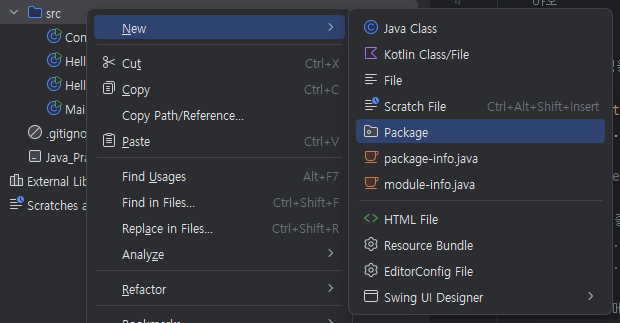
- 패키지를 만들때는 전부 소문자가 되도록 만드는 것이 관례입니다. 이는 후에 명명법을 정리할때 다시 정리 예정입니다.
- 패키지(폴더)를 만들고서 그 안에 파일(클래스)를 만들게 되면 IntelliJ에서는 자동적으로 가장 윗줄에 패키지 이름이 나타나게 됩니다.
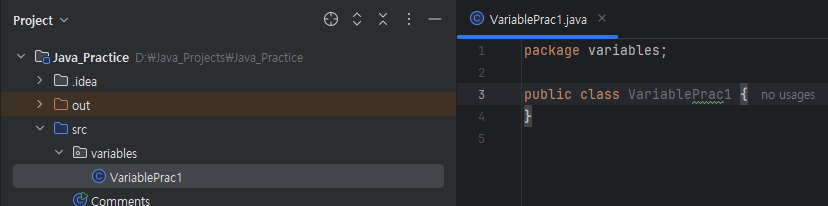
- 이러한 패키지의 쓰임새는 이후에 다루겠지만, 적어도 클래스들을 하나의 폴더로 묶어서 관리할 수 있다는 점만 일단 기억해 두시면 좋을 듯합니다.
마무리
- 본 포스팅에서는 자바 파일을 생성하여 간단한 코드를 작성해 실행해 보았고, 추가적으로 주석 처리하는 방법까지 알아보았습니다.
- 본문에 언급된 클래스, 메서드, 제어자 등은 이런게 있구나 정도로 넘어가시면 되고, 추후에 따로 정리할 예정입니다.
- 이후엔 자바에서 정의하는 기본적인 변수의 유형과 연산자들에 대해서 다루어 보도록 하겠습니다.

친절한 설명 감사합니다.